複合材をアタッチ
コマンド
BIMATTACHCOMPOSITION、BLCOMPOSITIONS
BIM複合材アタッチについて
BIMATTACHCOMPOSITIONコマンドを使用すると、選択したソリッドに複合材を簡単に適用できます。割り当てられた複合材を反転させたり、別の参照面に再定義することができます。オプションとして、参照面や複合材の中心を基準にして、ソリッドを整列させることもできます。


複合材のアタッチについての詳細は、『BIMATTACHCOMPOSITION』を参照してください。
複合材の管理については、「BIM複合材」を参照してください。
複合材をアタッチ
複合材を添付するには、次のようにします。
- BIMATTACHCOMPOSITIONコマンドを使用します。
- BIM複合材パネルからソリッド上の複合材をドラッグします。
BIMATTACHCOMPOSITIONコマンドの使用
- BIMATTACHCOMPOSITIONコマンドを起動します。
プロンプト表示:複合構造名を入力、または [ダイアログ(D)] <ダイアログ>。
- 以下のいずれかの操作を行います:
- コマンドラインに複合材名を入力し、Enterを押します。Note: 複合材名は大文字小文字を区別します。
- Enterを押して複合材ダイアログを表示し、プロジェクト内またはライブラリ内リストの中の複合材をクリックすると、複合材のメニューが表示されます。
メニューを開かずに複合材を選択したい場合は、複合材をダブルクリックします。
- コマンドラインに複合材名を入力し、Enterを押します。
- ドロップダウンメニューから複合材タイプを選択し、選択を押して承諾します。
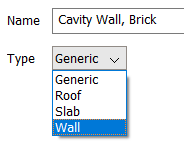
- 複合材を添付する図形を選択し、Enterを押します。
- 参照面を選択します。ウィジェットの上にカーソルを置くと、サブメニューが表示され、さまざまなオプションが表示されます。参照面を再定義する方法の詳細は、「BIMATTACHCOMPOSITION」を参照してください。
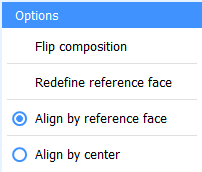
- Enterを押して、参照面を受け入れます。
BricsCADの反応:その複合構造は <xxx> 個の要素に割付されています。
Note: Bimifyを使うと、建物の要素が自動的に分類されます。これにより、適切な図形を簡単に選択することができます。
ソリッド上で複合材をドラッグ
- BIM複合材パネル(
 )で複合材を選択します。ドッキング可能パネルも参照してください。
)で複合材を選択します。ドッキング可能パネルも参照してください。 - マウスの左ボタンを押したまま、複合材をソリッド上にドラッグします。
カーソルの下の実線の面がハイライトされ、この面が複合材を付けるための参照面であることを示します。
- マウスの左ボタンを離して、複合材をアタッチします。
- 参照面を選択できるウィジェットが表示されます。基準となる面は固定されていますが、反対側の面は、組成物の厚さが現在のソリッドの厚さに合わない場合に移動します。
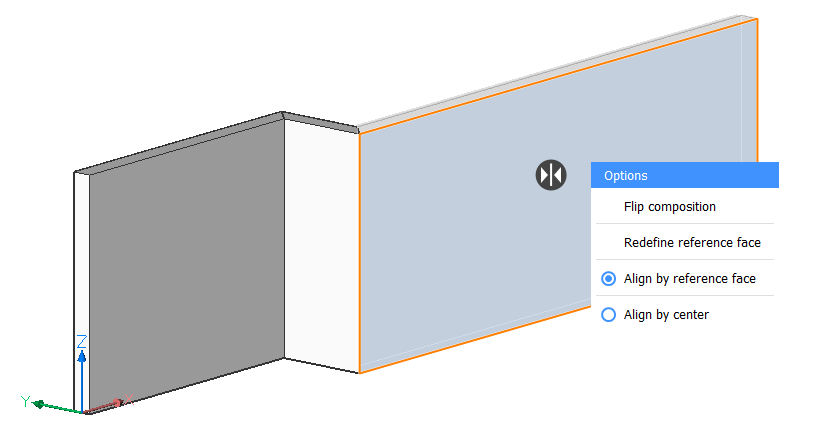
参照面を再定義する方法の詳細は、「BIMATTACHCOMPOSITION」を参照してください。
- 濃い色のボリュームは、組成物を付着させた後のソリッドの体積と位置を示しています。
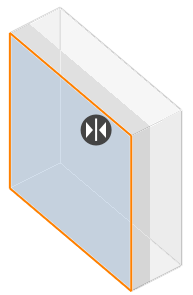
- Enterを押すと、現在の基準面を受け入れ、複合材を添付します。
Note: 厚みが変化するシングルプライ構成を選択した場合は、基準面を選択する必要はありません。複合材は、選択されたソリッドにアタッチされています。
複数のソリッドを選択して複合構造をドラッグする
- 複合材を適用したいソリッドを選択します。
- BIM複合材パネルで複合材を選択します。
- マウスの左ボタンを押したまま、選択したソリッドのいずれかにドラッグします。
- マウスの左ボタンを離して、複合材をアタッチします。ウィジェットが表示され、各セグメントの基準面を個別に選択することができます。
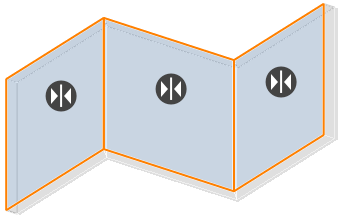
参照面を再定義する方法の詳細は、「BIMATTACHCOMPOSITION」を参照してください。
- Enterを押すと、現在の基準面を受け入れ、複合材を添付します。
Note:
- BIM複合材は、アタッチ時にプロジェクトデータベースにコピーされます。
- ソリッドに壁の複合構造をアタッチすると、ソリッドが自動的に壁として分類されます。
- ソリッドにスラブまたは屋根の複合材を取り付けると、ソリッドは自動的にスラブとして分類されます。
他のソリッドから複合材をコピー
- BIMATTACHCOMPOSITIONコマンドを起動します。
- 図形オプションを選択します。
プロンプト表示:複合材を取得する図形を選択
- 複合材をコピーするソリッドを選択します。
- コピーした複合材を添付するソリッドを選択します。
- ウィジェットが表示され、各セグメントの基準面を個別に選択することができます。
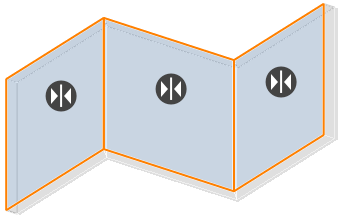
参照面を再定義する方法の詳細は、「BIMATTACHCOMPOSITION」を参照してください。
- Enterを押すと、現在の基準面を受け入れ、複合材を添付します。
ソリッドから複合材を削除
BIMCLASSIFYコマンドの分類を戻すオプションは、ソリッドから複合材を削除します。
- ソリッド(複数選択可)を選択します。
- クワッドのBIMコマンドグループから分類を戻すを選択します。

